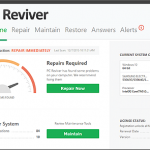เรามักจะมองข้ามไฟล์ขยะในคอมพิวเตอร์ของเราเสมอ สาเหตุหลักที่อยู่เบื้องหลังนี้คือเราไม่รู้ว่าไฟล์ขยะจะได้รับการบันทึกเมื่อใดและที่ไหน ดังนั้นจึงหมักหมมเป็นเวลาหลายเดือน แต่การล้างไฟล์ขยะใน Windows นั้นสำคัญมาก เมื่อใดก็ตามที่คุณดาวน์โหลดไฟล์หรือเรียกใช้โปรแกรมผ่านอินเทอร์เน็ตมันจะสร้างไฟล์ขยะ ประวัติการเข้าชมข้อมูลที่ไม่ได้ใช้คุกกี้และแคชของคุณอยู่ในหมวดหมู่นี้ สิ่งเหล่านี้ใช้พื้นที่และอาจทำให้คอมพิวเตอร์ของคุณอุดตัน การทำความสะอาดไฟล์ขยะจากคอมพิวเตอร์เป็นนิสัยที่ดี เพิ่มพื้นที่ว่างและเพิ่มประสิทธิภาพของคอมพิวเตอร์ แต่คำถามคือ จะล้างไฟล์ขยะใน Windows ได้ อย่างไร? และคุณรู้วิธีที่ปลอดภัยในการทำหรือไม่? ถ้าไม่มีก็ไม่ต้องกังวล เราอยู่ที่นี่เพื่อพูดคุยเกี่ยวกับวิธีทั่วไปในการล้างไฟล์ขยะจากคอมพิวเตอร์ของคุณ ก่อนที่คุณจะเข้าสู่วิธีการต่างๆเรามาดูกันว่าเรือสำเภาเหล่านี้ถูกสร้างขึ้นอย่างไร ไฟล์ขยะคืออะไร? หลังจากที่คุณทำงานบนคอมพิวเตอร์เสร็จแล้วไฟล์ที่เหลือจะเป็นไฟล์ขยะ คุณไม่จำเป็นต้องใช้ไฟล์เหล่านี้เพื่อดำเนินการใด ๆ ดังนั้นจึงใช้พื้นที่ที่ไม่จำเป็นในระบบของคุณ การดำเนินการต่างๆเช่นการท่องอินเทอร์เน็ตการเปิดเอกสารหรือการดูภาพถ่ายจะนำไปสู่การสร้างไฟล์ชั่วคราว ไฟล์จะมีประโยชน์เฉพาะเมื่องานอยู่ระหว่างดำเนินการ ไฟล์เหล่านี้มักจะทำให้คอมพิวเตอร์ของคุณยุ่ง หากคุณคิดว่าการลบแอปพลิเคชันจะลบไฟล์ทั้งหมดคุณคิดผิด ไฟล์จะยังคงอยู่แม้ว่าคุณจะลบแอพไปแล้วก็ตาม ไฟล์ขยะประเภทต่างๆ ไฟล์ขยะมีหลายประเภท มาดูกันว่าประเภทเหล่านี้คืออะไร ไฟล์อินเทอร์เน็ตชั่วคราว: ไฟล์ เหล่านี้ถูกสร้างขึ้นเพื่อโหลดเว็บไซต์ได้เร็วขึ้น แต่ไฟล์จะเหลืออยู่แม้ว่าคุณจะถอนการติดตั้งหรือปิดโปรแกรมนั้น ๆ ไฟล์เหล่านี้ไม่มีประโยชน์และคุณสามารถลบออกจากระบบปฏิบัติการได้อย่างปลอดภัย ภาพขนาดย่อ: เป็นภาพตัวอย่าง ภาพขนาดย่อจะถูกจัดเก็บเพื่อให้แน่ใจว่าเมื่อคุณเปิดภาพอีกครั้งภาพจะโหลดเร็วกว่าครั้งที่แล้ว หากคุณไม่มีปัญหาในการรออีกสองสามวินาทีเพื่อให้ภาพโหลดคุณสามารถลบภาพขนาดย่อเหล่านี้ได้ ไฟล์โปรแกรมที่ดาวน์โหลด: ในกรณีนี้ไฟล์จะถูกจัดเก็บทันทีที่คุณติดตั้งโปรแกรมหรือแอปพลิเคชัน ใช้พื้นที่หน่วยความจำมาก ดังนั้นคุณสามารถลบได้ทุกเมื่อที่คุณต้องการ ถังรีไซเคิล: ที่ นี่คุณจะพบไฟล์ทั้งหมดที่คุณลบไปแล้ว คุณสามารถล้างถังรีไซเคิลเพื่อเพิ่มพื้นที่ว่างบนคอมพิวเตอร์ของคุณ หากคุณไม่ต้องการลบไฟล์ทั้งหมดคุณสามารถเลือกไฟล์ที่คุณคิดว่าคุณไม่ต้องการอีกต่อไป เหตุผลในการลบไฟล์ขยะออกจากคอมพิวเตอร์ของคุณ คุณอาจกำลังคิดว่าไฟล์ขยะไม่มีอันตราย แต่ไม่เป็นความจริง ในกรณีที่มีไฟล์ขยะอยู่ในคอมพิวเตอร์ของคุณมากเกินไปอาจทำให้เกิดปัญหามากมาย หากมีพื้นที่ในระบบน้อยระบบจะทำงานหนักกว่าที่มีอยู่มาก เป็นผลให้คอมพิวเตอร์ทำงานช้าลง เพื่อให้แน่ใจว่าคอมพิวเตอร์ไม่ทำงานช้าและมีพื้นที่ว่างเพียงพอให้ทำการล้างข้อมูลบนดิสก์ คิดว่าครั้งสุดท้ายที่คุณทำการล้างข้อมูลบนดิสก์คือเมื่อใด? สัปดาห์ที่แล้วเดือนที่แล้วหรือไม่? ในกรณีที่คุณยังสงสัยว่าทำไมคุณจึงควรล้างข้อมูลบนดิสก์ลองดูประโยชน์ที่ได้รับด้านล่างนี้อย่างรวดเร็ว คุณสามารถ จัดระเบียบไฟล์ของคุณ ด้วยการล้างข้อมูลบนดิสก์ ซึ่งจะทำให้ คอมพิวเตอร์ ของคุณ ทำงานได้เร็วขึ้น หลังจากล้างข้อมูลบนดิสก์คอมพิวเตอร์ของคุณจะมี พื้นที่ว่างในดิสก์เพิ่มเติมสำหรับการใช้งาน วิธีนี้ช่วยให้คุณจัดเก็บไฟล์บนคอมพิวเตอร์ได้มากขึ้น ทำให้แน่ใจว่า รีจิสทรี ของคุณ สะอาดตลอดเวลา ซึ่งจะช่วยลดข้อผิดพลาดในการบูตที่ทำให้รีจิสทรีไม่สะอาด หากคุณทำความสะอาดถังรีไซเคิลคุณสามารถ กำจัดไฟล์ถังขยะที่ไม่จำเป็นอีกต่อไป อย่างที่คุณเห็นรายการประโยชน์ของการล้างข้อมูลบนดิสก์นั้นไม่มีที่สิ้นสุด ตอนนี้คุณรู้ประโยชน์ของการล้างข้อมูลบนดิสก์แล้วเรามาดูวิธีการกันต่อ ใช้ Disk Cleanup เพื่อลบไฟล์ขยะ ยิ่งคุณใช้ระบบนานเท่าไหร่ระบบก็จะสร้างและจัดเก็บไฟล์ขยะได้มากขึ้น การลบไฟล์ขยะเหล่านี้จะเพิ่มความเร็วและปรับปรุงประสิทธิภาพ แต่ปัญหาคือการแบ่งเขตระหว่างถังขยะและไฟล์สำคัญอาจเป็นเรื่องยาก ดังนั้นคุณต้องรู้วิธีลบไฟล์ขยะโดยไม่รบกวนไฟล์สำคัญของคุณ นี่คือตอนที่ […]
| โดย Reggie |
|
|
PC Reviver จาก ReviverSoft ได้รับการออกแบบมาเพื่อทำให้ชีวิตง่ายขึ้นดังนั้นคุณจึงไม่ต้องกังวลกับคอมพิวเตอร์อีกต่อไป ใช้พีซี Reviver ที่ช่วยให้พีซีของคุณได้รับการบำรุงรักษาเป็นอย่างดีและไม่ต้องกังวลฟรี! ยินดีต้อนรับสู่แผงควบคุมเครื่อง Reviver ของคุณ จากที่นี่ทุกสิ่งทุกอย่างมีการคลิกไปเพื่อเรียกใช้และตั้งเวลางานบำรุงรักษาที่สำคัญซึ่งพีซีของคุณต้องการเพื่อให้ชีวิตยาวและมีความสุข 1. ซ่อม คุณลักษณะนี้เป็นสิ่งสำคัญที่สุดในการรักษาเครื่องคอมพิวเตอร์ของคุณทำงานเหมือนใหม่ โดยอัตโนมัติจะสแกนคอมพิวเตอร์ของคุณเพื่อหาปัญหาและช่วยคุณแก้ไขปัญหาเหล่านี้ภายในเวลาไม่กี่นาที คลิกที่ลิงค์ Repair และทำการสแกนเสร็จสิ้น คลิก ดูผล เพื่อดูรายละเอียดของปัญหาที่พบ คลิกปุ่ม ซ่อมแซม เพื่อทำการซ่อมแซม 2. คงไว้ ไม่ต้องกังวลกับปัญหาระบบล่มโปรแกรมและบริการที่ไม่จำเป็นโปรแกรมควบคุมที่ขาดหายไปและปัญหาทั่วไปอื่น ๆ ไปที่หน้าจอหลัก คลิกลิงก์ รักษา หน้าจอการ บำรุงรักษาจะ เปิดขึ้น จากที่นี่คุณสามารถเลือกได้เพียงงานที่เหมาะสมเพื่อให้พีซีของคุณทำงานได้อย่างราบรื่น ลองมาดูขั้นตอนการบำรุงรักษาง่ายๆเพียงไม่กี่ขั้น Crash Helper ปัญหาเกี่ยวกับข้อผิดพลาดที่หน้าจอสีน้ำเงินหวั่นไหม เพียงพิมพ์รหัสข้อผิดพลาดใน แถบค้นหา และปล่อยให้ PC Reviver แสดงวิธีแก้ไขปัญหาอย่างถาวร การสำรองข้อมูลไดร์เวอร์ สร้างการสำรองข้อมูลทั้งหมดของโปรแกรมควบคุมระบบหรือเพียงแค่การสำรองข้อมูลไดรเวอร์เฉพาะที่คลิกปุ่ม คลิก ไอคอนสีม่วง เพื่อสำรองข้อมูลไดร์เวอร์ทั้งหมดโดยอัตโนมัติ คลิก ไอคอนสีเขียว เพื่อสำรองเฉพาะไดรเวอร์ที่คุณต้องการสำรองข้อมูล Registry Defrag รีจิสทรีของ Windows เป็นส่วนสำคัญของระบบปฏิบัติการวินโดวส์และการจัดเรียงข้อมูลเป็นประจำจะช่วยให้พีซีของคุณทำงานได้อย่างมีประสิทธิภาพสูงสุด เราได้ทำให้มันง่ายสุด ๆ คลิกลิงก์ รักษา คลิกที่ไอคอน Registry Defrag คลิก ถัดไป และคุณเพียงแค่ defragged เครื่องคอมพิวเตอร์ของคุณ นี่เป็นเพียงไม่กี่จุดเด่นของงานซ่อมบำรุงที่ใช้งานง่ายพีซี Reviver ช่วยให้คอมพิวเตอร์ของคุณทำงานได้อย่างราบรื่นและทำงานได้อย่างราบรื่น 3. เรียกคืน ไม่ต้องกังวลกับการสูญเสียไดรเวอร์ที่อาจทำให้หน้าจอสีดำปัญหาการเล่นวิดีโอปัญหาเกี่ยวกับเสียง ฯลฯ เปิดแดชบอร์ด คลิกลิงก์ คืนค่า เลือกชนิดของการสำรองข้อมูลที่คุณต้องการ คลิกที่ปุ่ม Restore เพื่อยกเลิกการเปลี่ยนแปลง 4. กำหนดการ ตารางเวลาที่ง่ายทำให้คุณนั่งลงไดร์เวอร์และช่วยให้คุณสามารถกำหนดเวลาที่สะดวกที่สุดสำหรับ PC Reviver […]
| โดย Davide De Vellis |
|
|
PC Reviver สามารถถอดออกได้ง่ายมาก ที่ ReviverSoft เราเชื่อมั่นอย่างมากในการอนุญาตให้ผู้ใช้ลบแอปพลิเคชันที่ไม่ต้องการเก็บไว้ แน่นอนเราหวังว่าคุณจะไม่รู้สึกแบบนี้เกี่ยวกับพีซี Reviver แต่ในกรณีที่คุณทำนี่เป็นวิธีลบออก: ขั้นแรกคุณต้องเปิด Windows Control Panel จากนั้นเลือก “โปรแกรมและคุณลักษณะ” ซึ่งจะแสดงรายการแอปพลิเคชันทั้งหมดในคอมพิวเตอร์ของคุณ เลื่อนลงไปที่รายการนี้จนกว่าคุณจะพบ PC Reviver เลือก PC Reviver จากนั้นคลิกปุ่มที่ด้านบนของกล่องโต้ตอบที่มีข้อความว่า ‘Uninstall’ นี่จะเป็นการเริ่มต้นโปรแกรมถอนการติดตั้ง PC Reviver “ถอนการติดตั้ง PC Reviver” ปฏิบัติตามคำแนะนำและโปรแกรมจะถูกลบออกจากคอมพิวเตอร์ของคุณ
| โดย Davide De Vellis |
|
|
PC Reviver ได้รับการสร้างขึ้นโดยใช้งานได้ง่ายและทำให้ดาวน์โหลดและติดตั้งได้ง่ายมาก สิ่งที่คุณต้องทำคือไปที่ หน้าผลิตภัณฑ์ PC Reviver และคลิกที่ปุ่ม ‘ดาวน์โหลด’ โดยปกติแล้วจะมีข้อความแจ้งจากเบราเซอร์ของคุณว่าคุณต้องการดาวน์โหลดไฟล์นี้หรือไม่ ยืนยันว่าคุณต้องการดำเนินการต่อและเมื่อการดาวน์โหลดเสร็จสมบูรณ์แล้วให้เปิดไฟล์ที่ดาวน์โหลดมา (PCReviverSetup.exe) จากนั้นคุณควรได้รับข้อความ Windows ถามว่าคุณต้องการเปิดไฟล์หรือไม่ยอมรับข้อความนั้น ตอนนี้คุณอยู่ในตัวติดตั้ง PC Reviver ทำตามคำแนะนำสำหรับโปรแกรมติดตั้งเพื่อเลือกตำแหน่งของตำแหน่งที่คุณต้องการติดตั้งและอ่านและยอมรับ EULA หลังจากผ่านขั้นตอนนี้ PC Reviver จะติดตั้งลงในคอมพิวเตอร์ของคุณเรียบร้อยแล้ว ตอนนี้คุณสามารถใช้ PC Reviver! “หน้าจอหลักของ PC Reviver”